win8系统电脑桌面怎么显示计算机图标 win8添加桌面计算机图标的方法
更新日期:2023-08-20 16:49:25
来源:投稿
手机扫码继续观看

刚刚升级到windows8系统的用户对于win8电脑桌面的新创意会不习惯。最近朋友说在win8默认桌面中没有显示“计算机”图标,该怎么把计算机图标给显示出来。win8系统电脑桌面怎么显示计算机图标?下面小编就教大家如何在win8桌面添加计算机图标的方法。
操作步骤:
一、鼠标右键点击桌面空白处,打开右键菜单。接着点击右键菜单中“个性化”选项;

二、然后在个性化页面,点击“更改桌面图标”按钮,进入桌面图标设置页面。如下图所示:
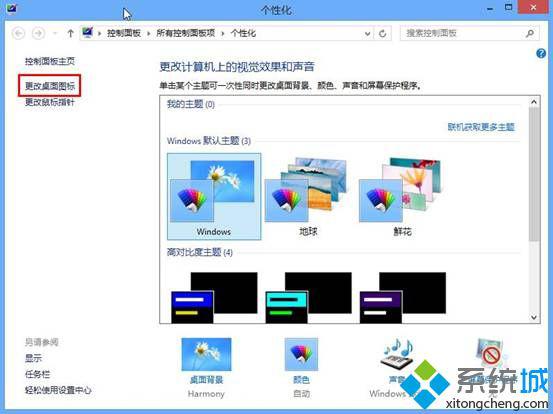
三、进入桌面图标设置页面后,勾选“计算机”,最后点击“确认”,即可成功将“计算机”图标添加到桌面上。也可以勾选其它想要添加到桌面的选项。如下图所示:
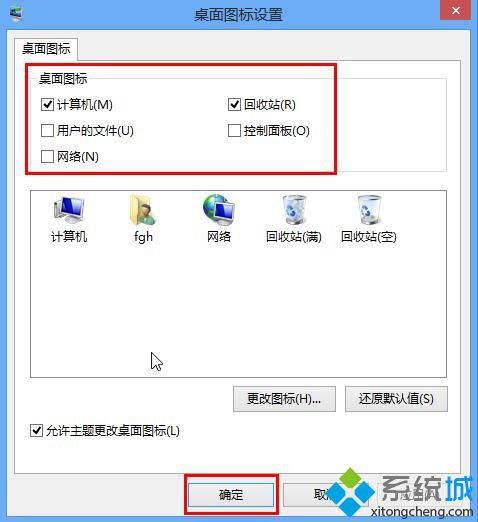
以上就是在win8桌面添加计算机图标的方法,win8桌面没有计算机图标的朋友,可以按照上面所介绍的方法去添加。更多精彩内容欢迎继续关注系统城电脑系统下载站www.xitongcheng.com!
该文章是否有帮助到您?
常见问题
- monterey12.1正式版无法检测更新详情0次
- zui13更新计划详细介绍0次
- 优麒麟u盘安装详细教程0次
- 优麒麟和银河麒麟区别详细介绍0次
- monterey屏幕镜像使用教程0次
- monterey关闭sip教程0次
- 优麒麟操作系统详细评测0次
- monterey支持多设备互动吗详情0次
- 优麒麟中文设置教程0次
- monterey和bigsur区别详细介绍0次
系统下载排行
周
月
其他人正在下载
更多
安卓下载
更多
手机上观看
![]() 扫码手机上观看
扫码手机上观看
下一个:
U盘重装视频












